O guia definitivo para salvar uma imagem/palavra/PPT/PDF como JPEG
JPEG é um formato acessível para compartilhar com outras pessoas. Então, algumas pessoas querem salvar imagens/Word/PPT como JPEG para enviá-las. A vantagem de salvar um PowerPoint ou Word como JPEG é que ele permite que você abra a apresentação em vários dispositivos. E JPEG é um formato de imagem amplamente utilizado. Isso também significa que transferir ou compartilhar com outras pessoas será mais fácil. Mas como salvar uma imagem/Word/PPT como um arquivo JPEG? Este artigo irá orientá-lo através de diferentes métodos para imagens de alta qualidade.
Lista de guias
Parte 1: Como converter PDF para JPEG Parte 2: Como salvar documentos do Word como JPEG Parte 3: Como salvar slides do PowerPoint como JPEG Parte 4: Como salvar qualquer formato de imagem como JPEG Parte 5: Perguntas frequentes sobre como salvar Word PPT como JPEGParte 1: Como converter PDF para JPEG
Salve arquivos PDF como JPEGs com essas soluções no Windows, Mac e dispositivos móveis. Pode ser necessário usar software de terceiros para converter apresentações em imagens. No entanto, você pode encontrar recursos integrados que permitem visualizar PDFs como uma foto em seu dispositivo.
1. Extensões da Windows Microsoft Store
Qualquer PDF para JPEG é um aplicativo que você baixa da Microsoft Store. A ferramenta da área de trabalho possui uma interface simples para carregar ou visualizar arquivos PDF facilmente. A melhor parte do programa são os formatos de suporte, como PNG, JPG, BMP e GIF, para converter PowerPoint ou apresentações. Além disso, permite aos usuários redimensionar arquivos para salvar em um tamanho de arquivo desejado. Você pode baixar qualquer PDF para JPEG no Windows gratuitamente.
Passo 1.Baixe e instale o aplicativo da Microsoft Store. Depois, clique no botão Abrir para iniciar o software. Clique no botão "Carregar PDF" para carregar o arquivo do sistema do seu computador.
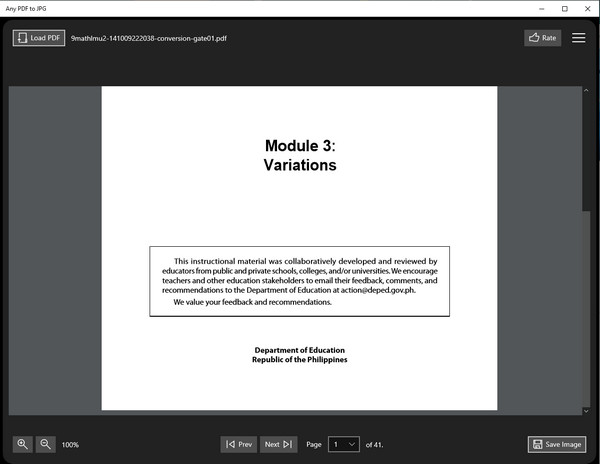
Passo 2.Os controles e outras funções estão na parte inferior da interface. Você pode usá-los para virar as páginas ou pular para uma página específica. Além disso, a função Zoom está disponível no canto inferior esquerdo.
Etapa 3.Clique no botão "Salvar imagem" para converter PDF. Em seguida, selecione as páginas a serem convertidas. Escolha JPEG no botão “Formato de saída” ou redimensione a saída com a opção “Escala”. Clique no botão Continuar para processar as alterações.
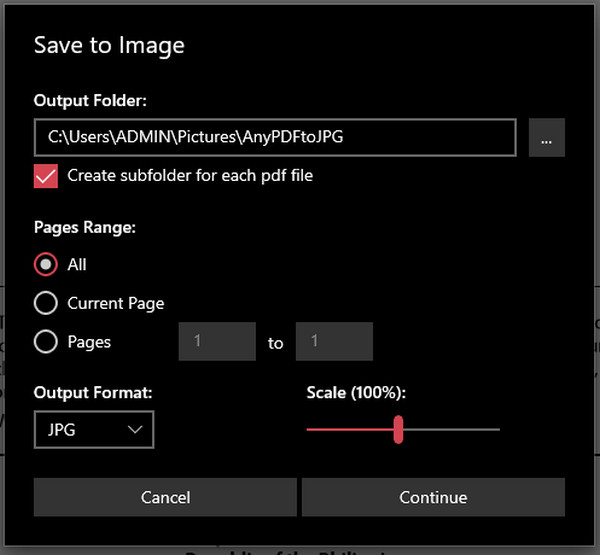
2. Visualize no Mac
Como salvar um documento do Word como JPEG no Mac? Uma das maneiras mais fáceis de converter PDF em formato de imagem pode ser encontrada em Pré-visualização. O visualizador de fotos padrão possui recursos para alterar a extensão do arquivo. Além de não exigir instalação, também é gratuito e fácil de usar. A propósito, você pode converter HEIC para PDF no Mac via visualização também. Siga as etapas abaixo para usar o Preview para converter arquivos PDF em JPEG.
Passo 1.Abra o Finder e procure o arquivo PDF – clique com o botão direito no arquivo para revelar mais opções. Selecione a opção “Abrir com” e escolha “Visualizar”.
Passo 2.Vá ao menu Arquivo e selecione a opção “Exportar”. No menu “Formato”, defina o formato de saída para JPEG. Você também pode alterar a pasta de destino ou o nome do arquivo. Clique no botão Salvar para converter PDF como uma imagem.
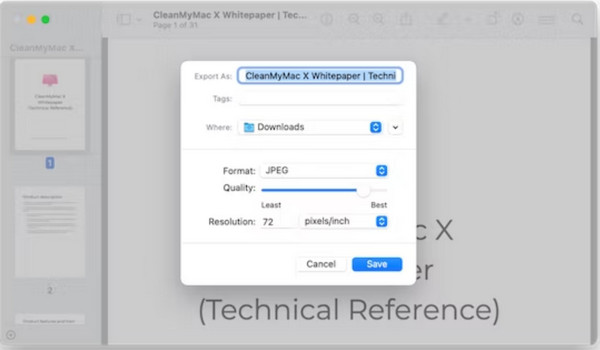
3. Site on-line da Adobe no celular
Embora existam aplicativos de terceiros para salvar como JPEG do Google Play e da App Store, você também pode usar o Adobe Online para conversões de PDF. O conversor de PDF baseado na Web oferece suporte aos formatos de saída JPG, PNG e TIFF; você pode usar o conversor ilimitadamente. A Adobe também permite que você copie o link do arquivo convertido para compartilhá-lo online.
Passo 1.Visite PDF para JPG da Adobe no navegador aberto. Clique no botão "Selecionar um arquivo" para fazer upload do PDF do seu computador. Aguarde o upload do arquivo na interface do conversor.
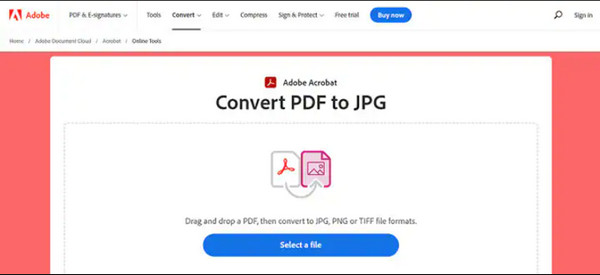
Passo 2.Uma vez feito isso, escolha o formato de saída no menu “Converter para”. Clique no botão "Converter para JPG" para transformar PDF em JPG. Prossiga com o download do arquivo convertido ou clique no botão "URL" para copiar o link.
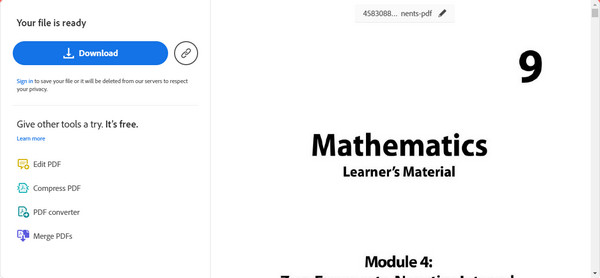
Parte 2: Como salvar documentos do Word como JPEG
Você sabia que pode salvar PDFs diretamente como JPEGs? O WPS Office oferece isso, um aplicativo de terceiros em versões para PC e dispositivos móveis. Este aplicativo possui um conjunto completo para abrir e editar arquivos como PowerPoint, Excel e outros formulários. Também oferece funções como armazenamento em nuvem e compartilhamento para exportar arquivos. O download do WPS abre muito para escrever e converter. Verifique se há alguma marca d'água anexada ao seu arquivo de documento. Se sim, você precisa remover marca d'água do Word manualmente antes de converter para JPEG.
Passo 1.Baixe o aplicativo no seu dispositivo e siga as instruções para aceitar os termos e condições. Clique no botão "PDF" no menu principal e selecione a opção "Abrir PDF". Sua pasta local será aberta; procure o arquivo.
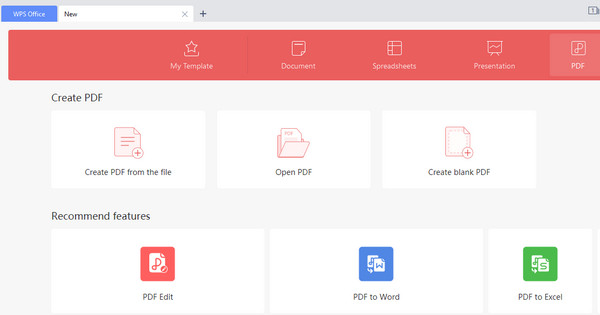
Passo 2.Depois de escolher o arquivo PDF, acesse a função “Menu” no canto superior esquerdo. Passe o mouse sobre “Exportar PDF” e clique no botão “Imagem”. Selecione as informações de exportação desejadas.
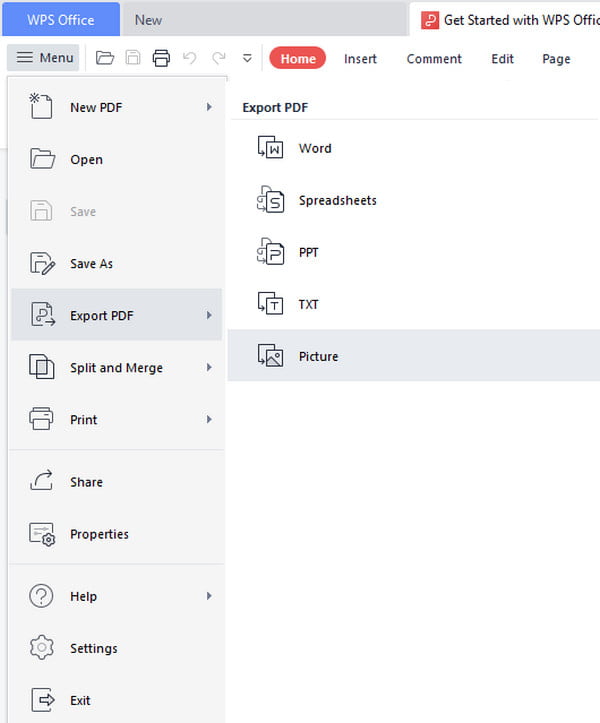
Etapa 3.Escolha o formato JPEG e a qualidade da imagem na lista suspensa Formato. Você também pode alterar o "Caminho de exportação", se necessário. Por fim, clique no botão "Exportar" para salvar o documento do Word como JPEG.
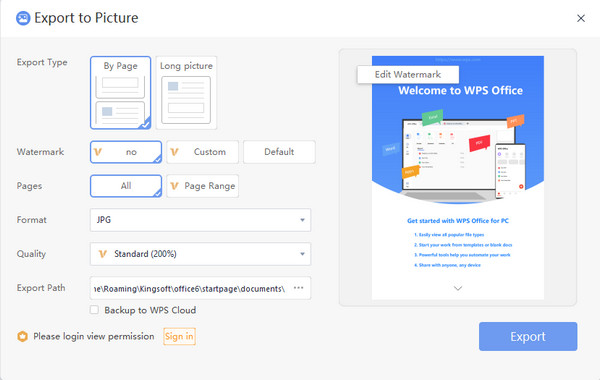
Parte 3: Como salvar slides do PowerPoint como JPEG
Você aprendeu como salvar arquivos PDF como JPEGs nas partes anteriores. Mas como salvar um slide do PowerPoint como JPEG? Existem duas maneiras eficazes de fazer isso; você pode experimentar essas soluções no Windows e no Mac.
1. PPT da Microsoft
Se você estiver usando o Windows, provavelmente possui o Microsoft PowerPoint. O aplicativo tem uma maneira padrão de gravar PowerPoint como um vídeo, sem mencionar que você pode converter slides do PowerPoint em JPEG. Ele também fornece uma versão Apple para que os usuários de Mac possam usar o Microsoft PPT para criar e editar arquivos. Mas como você usa o Microsoft PPT para salvar slides como JPEG?
Passo 1.Se ainda não tiver o aplicativo em seu computador, instale-o na Microsoft Store ou em outras fontes confiáveis. Abra o software e clique no slide do PowerPoint desejado.
Passo 2.Vá para a guia “Arquivo” e clique no botão “Exportar”. Clique no botão “Alterar tipo de arquivo” para alterar a extensão do arquivo para JPEG. Altere o caminho de destino antes de salvar o arquivo como imagem.
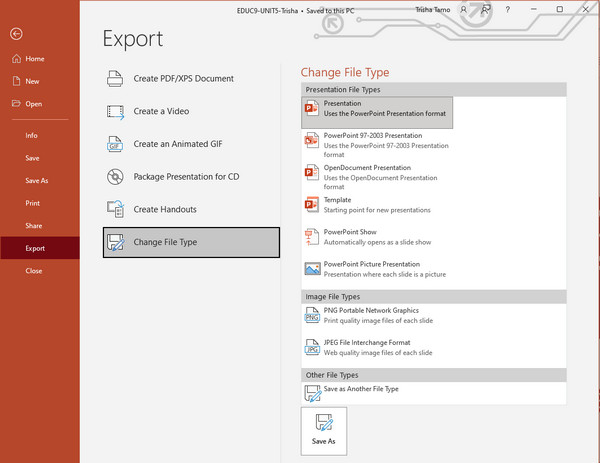
2. WPS
Como mencionado, o WPS é um aplicativo multifuncional para vários arquivos de texto. Você pode esperar que até mesmo os slides do PowerPoint possam se transformar em JPEG. No entanto, existem limitações para algumas partes se você estiver usando apenas a versão gratuita - por exemplo, marca d'água, páginas e qualidade.
Passo 1.Abra o arquivo da sua pasta e clique com o botão direito nele. Selecione a opção “WPS Office” no submenu “Abrir com”.
Passo 2.Vá ao “Menu” e clique no botão “Exportar como imagem”. A janela de diálogo fornecerá as configurações para a saída. Não se esqueça de selecionar o formato JPEG.
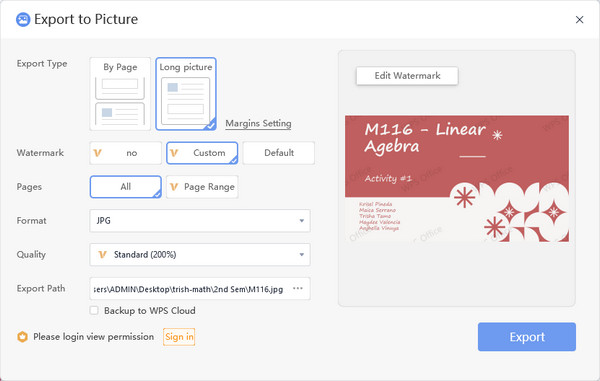
Parte 4: Como salvar qualquer formato de imagem como JPEG
Se você tiver o arquivo PDF salvo como JPEG, mas precisar de outra conversão, AnyRec Conversor de Imagens Gratuito Online pode ser o seu conversor profissional. A ferramenta online possui uma interface intuitiva onde você pode facilmente utilizar as funções. Ele suporta quase todos os formatos de entrada, como BMP, SVG e TIFF, para converter em JPG, PNG e GIF. AnyRec Free Image Converter Online está acessível para qualquer navegador gratuitamente!
- Conversor fácil de usar para alterar o formato da imagem sem perda de qualidade.
- Ofereça 40 arquivos carregados com no máximo 5MB para converter livremente.
- Nenhum registro ou compra de plano para realizar a conversão online.
- Exclua todos os arquivos carregados e convertidos para proteger sua privacidade.
Passo 1.Acesse o site oficial do AnyRec Free Image Converter Online. Escolha o formato de saída no botão "Converter para". Em seguida, importe o arquivo de imagem clicando no botão “Adicionar Imagens”.
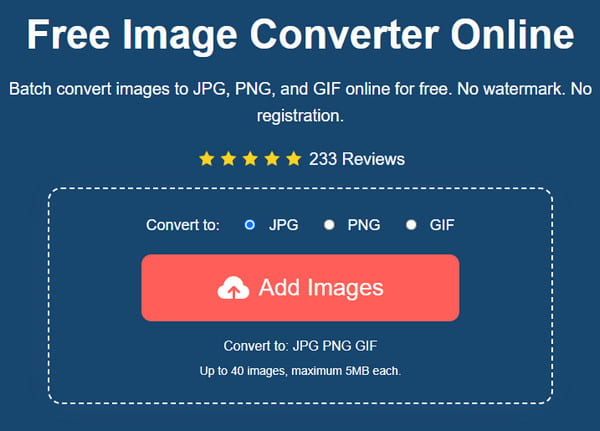
Passo 2.A ferramenta online será convertida quando a imagem for carregada. Carregue mais arquivos clicando no botão "Adicionar imagens" ou "Carregar foto". O progresso também pode ser rastreado para cada arquivo.
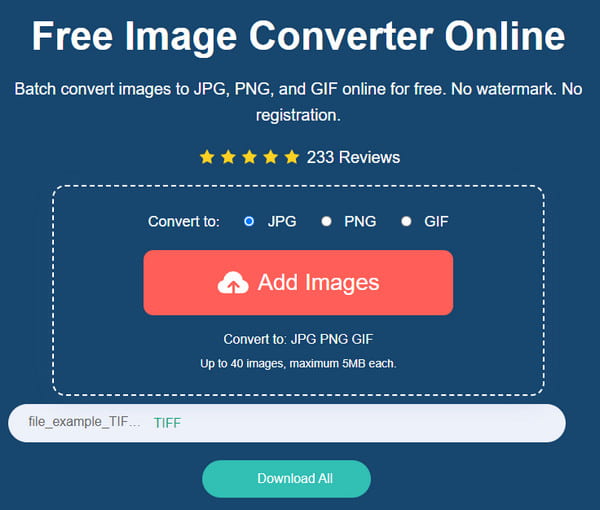
Etapa 3.Depois que todos os arquivos enviados forem convertidos, clique no botão "Baixar tudo" para salvá-los em seu computador. Todos os arquivos serão removidos da interface do site após algumas horas.
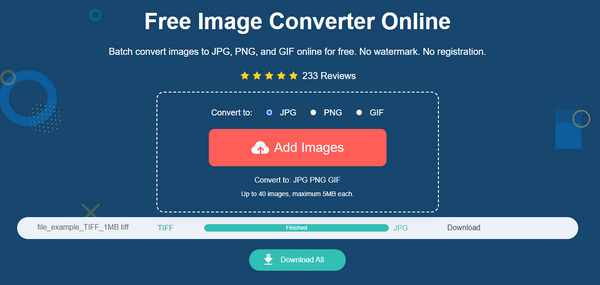
Parte 5: Perguntas frequentes sobre como salvar Word PPT como JPEG
-
1. É possível converter JPG para PDF?
Sim. Existem ferramentas online para converter uma imagem em um documento. Vá para o Zamzar e clique no botão Escolher arquivos para importar a imagem. Em seguida, selecione o formato de saída desejado na segunda seção. Clique no botão "Converter agora" para salvar a alteração no formato do arquivo.
-
2. Como salvar um documento do Word como JPEG no iPhone?
Infelizmente, não há uma maneira padrão de converter documentos em imagens no iPhone. Mas você pode usar aplicativos de terceiros como Adobe Acrobat, WPS Office e PDF Expert.
-
3. Posso abrir ou editar arquivos JPEG no Word?
Sim. Para abrir uma imagem no Word, clique com o botão direito na imagem da sua pasta local e selecione a opção Copiar. Em seguida, inicie o aplicativo Word e cole a foto. Vá para a seção “Desenhar” na barra de ferramentas superior e edite a imagem conforme desejado.
Conclusão
Salvar PDFs, slides do PowerPoint, documentos do Word e outros arquivos como imagens pode ajudá-lo a compartilhá-los sem problemas. Além disso, pode lhe dar a liberdade de abrir as imagens em qualquer dispositivo, como você pode converter HEIC para JPEG para abrir quando você só pode abrir HEIC no Mac. Mas se o formato JPEG for incompatível com outro dispositivo, é hora de usar o AnyRec Free Image Converter Online para uma conversão gratuita.
